Khắc phục: Tôi không thể tắt Tìm kiếm thịnh hành trên Google

Nếu bạn không thể tắt các tìm kiếm thịnh hành trên Google Chrome, hãy thử các phương pháp như xóa bộ nhớ cache, chặn cookie và cập nhật trình duyệt.

Mọi thứ tốt hơn với âm nhạc, phải không? Âm nhạc là một phần không thể thiếu để chữa bệnh giúp bạn kết nối với chính mình. Với danh sách phát phù hợp và một cặp tai nghe, âm nhạc có sức mạnh đưa bạn đến một không gian khác, ngồi ngay tại nơi bạn đang ở. Với mọi thứ có sẵn trực tuyến, mọi người phụ thuộc vào các dịch vụ phát trực tuyến như Spotify, Pandora Vâng, một người khôn ngoan đã nói nếu bạn tìm thấy nhạc hay, bạn hãy chia sẻ nó. Spotify đi kèm với nhiều thể loại âm nhạc và hàng ngàn bài hát cảm động. Bạn có thể nghe các bản nhạc yêu thích của mình trên các thiết bị của mình. Nó cũng cung cấp cho bạn tùy chọn Chia sẻ để bạn có thể chia sẻ danh sách phát Spotify và kết nối với bạn bè của mình.
Trong bài viết này, chúng tôi thảo luận về cách chia sẻ danh sách phát Spotify. Spotify cho phép bạn chia sẻ danh sách phát của mình trên nhiều nền tảng khác nhau, bao gồm Facebook Stories, Snapchat. Ngoài ra, bạn có thể tạo một danh sách phát được chia sẻ với bạn bè của mình để chia sẻ những bài hát yêu thích của bạn với nhau.
Cách tạo danh sách phát được chia sẻ trên Spotify
Nó đơn giản như tạo danh sách phát trên Spotify. Bạn có thể chia sẻ bất kỳ danh sách phát nào từ tài khoản Spotify của mình. Nếu bạn muốn tạo danh sách phát được chia sẻ, trước tiên hãy bắt đầu với các bước sau trên thiết bị của bạn.
Bước 1: Khởi chạy ứng dụng Spotify.
Bước 2: Đăng nhập vào tài khoản của bạn hoặc Đăng ký miễn phí từ email, số điện thoại hoặc bằng tài khoản Facebook của bạn.
Bước 3: Trên trang chủ, tìm Thư viện của bạn, sau đó nhấp vào nó.

Bước 4: Nhấp vào tùy chọn đầu tiên có nội dung - Tạo danh sách phát.
Bước 5: Đầu tiên, bạn cần đặt tên cho danh sách phát của mình để dễ dàng xác định danh sách hơn.
Nhấn vào lưu.
Bước 6: Bây giờ hãy nhấn vào Thêm bài hát để thêm các bài hát vào danh sách mới tạo

Bước 7: Nó sẽ đưa bạn đến danh sách các bài hát được gợi ý.
Nhấn vào dấu Cộng ở phía trước các bản nhạc mà bạn muốn thêm vào danh sách phát của mình.
Bước 8: Nếu bạn không thể thấy bất kỳ bài hát nào bạn đang tìm kiếm trong danh sách đề xuất này từ Spotify, hãy nhấp vào thanh tìm kiếm.
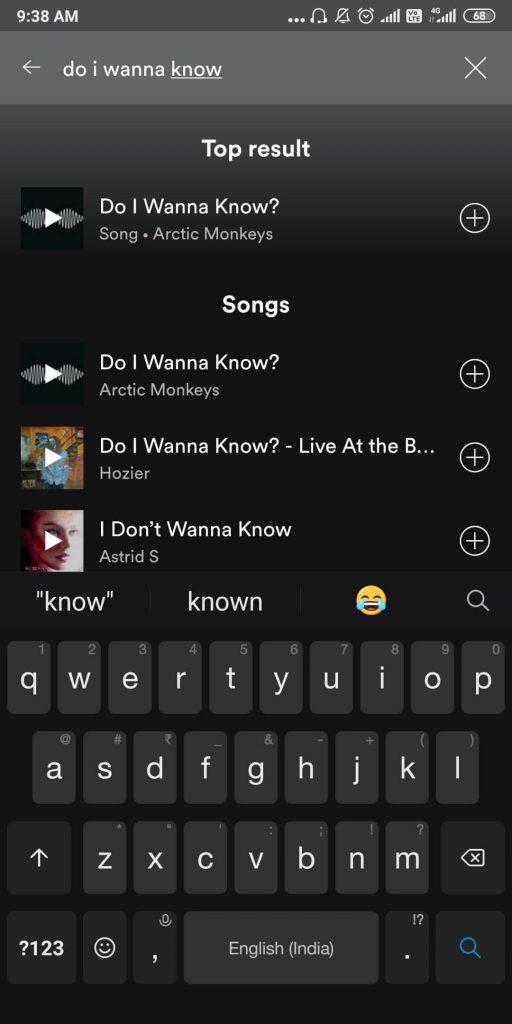
Nhập tên của nghệ sĩ hoặc bản nhạc trên đó và bạn có thể thêm nó vào danh sách phát của mình từ kết quả.
Đây là cách có thể dễ dàng tạo danh sách phát được chia sẻ trên Spotify.
Cách chia sẻ danh sách phát Spotify của bạn trên Android và iPhone-
Để có thể chia sẻ danh sách phát từ Spotify, bạn cần làm theo các bước dưới đây:
Bước 1: Khởi chạy ứng dụng Spotify trên điện thoại của bạn.
Bước 2: Đảm bảo rằng tài khoản của bạn đã được đăng nhập.
Bước 3: Trên trang chủ, bạn có thể thấy một số danh sách các bài hát như Bản mix hàng ngày cho bạn hoặc các bản nhạc nổi tiếng. Nhấp vào chúng nếu đó là những gì bạn muốn chia sẻ với bạn bè của mình.
Hoặc,
Đi tới Thư viện của bạn trong bảng điều khiển dưới cùng và nhấn vào nó.
Bước 4: Trong phần này, bạn có thể xem tất cả danh sách phát Spotify của mình. Chọn một cái mà bạn muốn chia sẻ với ai đó.
Bước 5: Khi tab danh sách phát Spotify được mở, bạn cần tìm 'biểu tượng ba chấm' được đặt ở góc trên bên phải. Nhấn vào nó

Bước 6: Trên màn hình xuất hiện một số tùy chọn, và bạn cần kéo xuống để tìm nút Chia sẻ.
Nhấn vào đó.

Bước 7: Một số tùy chọn chia sẻ xuất hiện trong ứng dụng như WhatsApp, Snapchat, Instagram Story, Facebook story, sao chép liên kết, v.v.
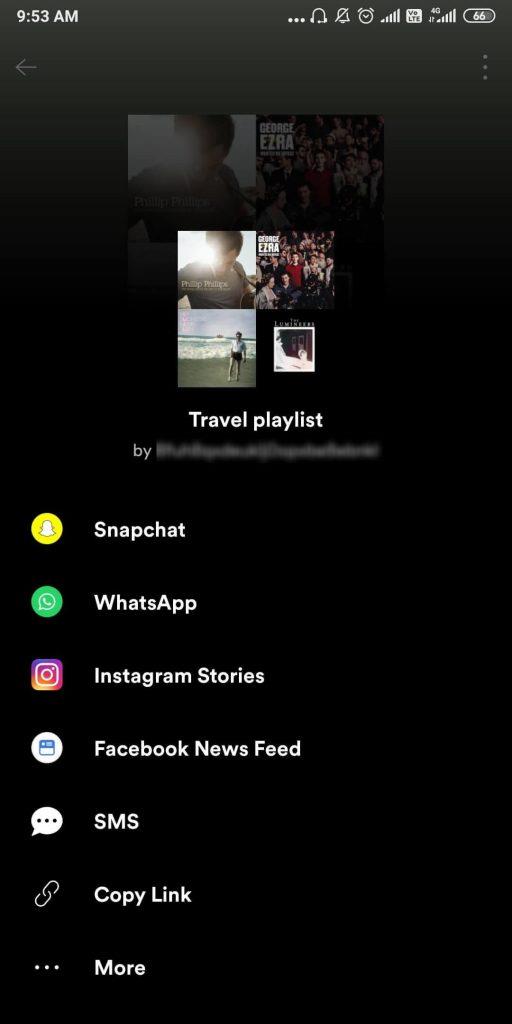
Chọn một chế độ mà bạn muốn chia sẻ danh sách phát Spotify.
Ví dụ: Nếu bạn chọn chia sẻ nó với ai đó trên WhatsApp, chỉ cần nhấn vào nó. Hành động hướng bạn đến ứng dụng nhắn tin WhatsApp và bạn có thể chọn các địa chỉ liên hệ để chia sẻ danh sách phát.
Phần kết luận:
Thưởng thức chia sẻ danh sách phát Spotify với bạn bè của bạn qua các tài khoản mạng xã hội. Bạn cũng có thể chia sẻ danh sách phát Spotify qua thư hoặc SMS với tùy chọn sao chép liên kết.
Chúng tôi thích nghe từ bạn
Vui lòng cho chúng tôi biết quan điểm của bạn về bài đăng này về cách chia sẻ danh sách phát Spotify với bạn bè trong phần bình luận bên dưới. Ngoài ra, hãy để lại quan điểm và thắc mắc của bạn trong phần bình luận bên dưới. Chúng tôi rất muốn liên hệ lại với bạn để đưa ra giải pháp. Chúng tôi đăng thường xuyên về các mẹo và thủ thuật cùng với các giải pháp cho các vấn đề phổ biến liên quan đến công nghệ. Đăng ký bản tin của chúng tôi để cập nhật thường xuyên về thế giới công nghệ. Theo dõi chúng tôi trên Facebook , Twitter , LinkedIn và YouTube và chia sẻ các bài viết của chúng tôi.
Chủ đề liên quan:
Mẹo và thủ thuật Spotify hữu ích
Nếu bạn không thể tắt các tìm kiếm thịnh hành trên Google Chrome, hãy thử các phương pháp như xóa bộ nhớ cache, chặn cookie và cập nhật trình duyệt.
Dưới đây là cách bạn có thể tận dụng tối đa Microsoft Rewards trên Windows, Xbox, Mobile, mua sắm, v.v.
Nếu bạn không thể dán dữ liệu tổ chức của mình vào một ứng dụng nhất định, hãy lưu tệp có vấn đề và thử dán lại dữ liệu của bạn.
Hướng dẫn chi tiết cách xóa nền khỏi tệp PDF bằng các công cụ trực tuyến và ngoại tuyến. Tối ưu hóa tài liệu PDF của bạn với các phương pháp đơn giản và hiệu quả.
Hướng dẫn chi tiết về cách bật tab dọc trong Microsoft Edge, giúp bạn duyệt web nhanh hơn và hiệu quả hơn.
Bing không chỉ đơn thuần là lựa chọn thay thế Google, mà còn có nhiều tính năng độc đáo. Dưới đây là 8 mẹo hữu ích để tìm kiếm hiệu quả hơn trên Bing.
Khám phá cách đồng bộ hóa cài đặt Windows 10 của bạn trên tất cả các thiết bị với tài khoản Microsoft để tối ưu hóa trải nghiệm người dùng.
Đang sử dụng máy chủ của công ty từ nhiều địa điểm mà bạn quan tâm trong thời gian này. Tìm hiểu cách truy cập máy chủ của công ty từ các vị trí khác nhau một cách an toàn trong bài viết này.
Blog này sẽ giúp người dùng tải xuống, cài đặt và cập nhật driver Logitech G510 để đảm bảo có thể sử dụng đầy đủ các tính năng của Bàn phím Logitech này.
Bạn có vô tình nhấp vào nút tin cậy trong cửa sổ bật lên sau khi kết nối iPhone với máy tính không? Bạn có muốn không tin tưởng vào máy tính đó không? Sau đó, chỉ cần xem qua bài viết để tìm hiểu cách không tin cậy các máy tính mà trước đây bạn đã kết nối với iPhone của mình.







